- اعرض نافذة المسح الضوئي لـ ScanSnap Home على جهاز الكمبيوتر.
-
حدد [التفضيلات] من القائمة التي تظهر عندما تنقر فوق
 في الجزء العلوي من نافذة المسح الضوئي لعرض نافذة التفضيلات.
في الجزء العلوي من نافذة المسح الضوئي لعرض نافذة التفضيلات.
-
غيّر الإعدادات التي في [إعداد المستخدم] في علامة التبويب [حساب].
- إذا كنت قد سجلت الدخول إلى حساب ScanSnap
-
يمكنك تغيير عرض  إلى
إلى  من خلال النافذة التالية.
من خلال النافذة التالية.
الشاشة الرئيسية على لوحة اللمس الخاصة بـ ScanSnap
نافذة المسح الضوئي في ScanSnap Home
لون رمز المستخدم 
لـ [اللون] في [حساب]، قم بتحديد لون للرموز.
اسم المستخدم 
لـ [حساب]، أدخل اسم المستخدم الخاص بحساب ScanSnap في حدود 30 حرفًا.
لون رمز الجهاز  /رموز ملفات التعريف
/رموز ملفات التعريف 
لـ [اللون] في [اسم الجهاز]، قم بتعيين لون للرمز.
تصميم رمز الجهاز 
حدد تصميم الرمز من النافذة [تحديد رمز] التي تظهر عند النقر فوق الرمز في [اسم الجهاز].
اسم الجهاز 
لـ [اسم الجهاز]، أدخل اسم الجهاز لجهاز الكمبيوتر الذي لديك، وذلك في حدود 30 حرفًا.
- إذا لم تكن قد سجلت الدخول إلى حساب ScanSnap
-
يمكنك تغيير عرض  إلى
إلى  من خلال النافذة التالية.
من خلال النافذة التالية.
الشاشة الرئيسية على لوحة اللمس الخاصة بـ ScanSnap
نافذة المسح الضوئي في ScanSnap Home
لون رمز المستخدم  /رموز ملفات التعريف
/رموز ملفات التعريف 
لـ [اللون]، قم بتحديد لون للرمز.
تصميم رمز المستخدم 
حدد تصميم الرمز من النافذة [تحديد رمز] التي تظهر عند النقر فوق الرمز.
اسم المستخدم 
لـ [اسم الجهاز]، أدخل اسم المستخدم لجهاز الكمبيوتر الذي لديك، وذلك في حدود 30 حرفًا.
يمكنك تغيير عرض  إلى
إلى  من خلال النافذة التالية.
من خلال النافذة التالية.
الشاشة الرئيسية على لوحة اللمس الخاصة بـ ScanSnap
نافذة المسح الضوئي في ScanSnap Home
يمكنك تغيير عرض  إلى
إلى  من خلال نافذة المسح الضوئي في ScanSnap Home.
من خلال نافذة المسح الضوئي في ScanSnap Home.
لون رمز المستخدم  /رموز ملفات التعريف
/رموز ملفات التعريف 
لـ [اللون] في [اسم الجهاز]، قم بتعيين لون للرمز.
لتغيير اللون لرموز ملفات التعريف المرتبطة بخدمات سحابية باستخدام ScanSnap Cloud، قم بتحديد لون للرموز من [اللون] في [حساب ScanSnap] الذي يُعرض بعد تسجيل الدخول إلى حساب ScanSnap.
تلميح
لتغيير اللون لرموز ملفات التعريف المرتبطة بخدمات سحابية باستخدام ScanSnap Cloud عندما يكون [كل المستخدمين] معينًا لشاشة [عرض ملفات التعريف] على لوحة اللمس، قم بتحديد لون للرموز من [اللون] في [حساب ScanSnap] الذي يُعرض بعد تسجيل الدخول إلى حساب ScanSnap.
للاطلاع على تفاصيل حول كيفية عرض الشاشة [عرض ملفات التعريف] على لوحة اللمس، راجع تغيير المستخدمين لعرض ملفات تعريف المستخدمين الخاصة بهم.
تصميم أيقونة المستخدم  (للطرازات التي تحتوي على لوحة لمس فقط)
(للطرازات التي تحتوي على لوحة لمس فقط)
حدد تصميم الرمز من النافذة [تحديد رمز] التي تظهر عند النقر فوق الرمز في [اسم الجهاز].
اسم المستخدم 
لـ [اسم الجهاز]، أدخل اسم المستخدم لجهاز الكمبيوتر الذي لديك، وذلك في حدود 30 حرفًا.
حدد خانة الاختيار [اعرض رسالة إشعار تفيد بأنه تم استخدام اسم الجهاز نفسه بالفعل] لعرض رسالة إذا كان اسم المستخدم الذي تم تعيينه في [اسم الجهاز] مطابقًا لاسم جهاز الكمبيوتر المتصل بـ ScanSnap التي كنت تستخدمها من قبل.
-
انقر فوق
 في الجزء العلوي من النافذة لإغلاق نافذة التفضيلات.
في الجزء العلوي من النافذة لإغلاق نافذة التفضيلات.
تُطبق التغييرات التي أجريتَها على الشاشة الرئيسية في لوحة اللمس الخاصة بـ ScanSnap وعلى نافذة المسح الضوئي في ScanSnap Home.
تُطبق التغييرات التي أجريتَها على نافذة المسح الضوئي في ScanSnap Home.
 إلى
إلى  من خلال النافذة التالية.
من خلال النافذة التالية.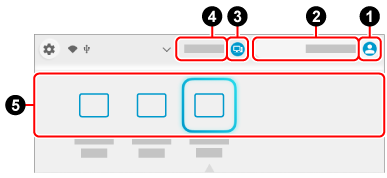
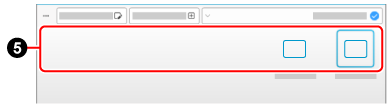

 /رموز ملفات التعريف
/رموز ملفات التعريف 
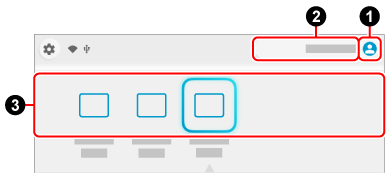
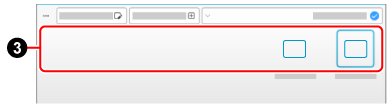
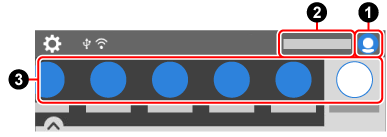

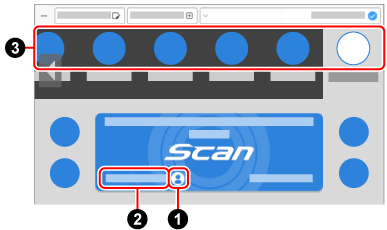
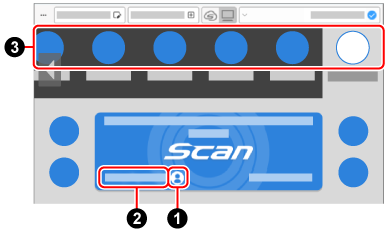
 في الجزء العلوي من النافذة لإغلاق نافذة التفضيلات.
في الجزء العلوي من النافذة لإغلاق نافذة التفضيلات.